Изменение системы координат
1. Перейдите на вкладку Items (Элементы).
2. Из выпадающего меню Add (Добавить), расположенного на панели инструментов, выберите пункты Object -> Null Object (Объект -> Нулевой объект) и назовите объект Gimbal-Lock (Шарнирный замок).
3. Чтобы добавить кость к объекту Gimbal-Lock, нажмите клавишу = (Равно). Присвойте ей имя Leg.
4. На панели инструментов щелкните по кнопке Rotate (Вращать) или нажмите клавишу Y. Поверните объект Leg на 90 градусов относительно оси Pitch (рис. 10.87).
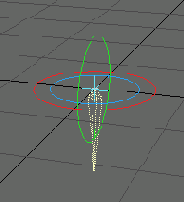
Рис. 10.87. Поверните объект Leg на 90 градусов относительно оси Pitch 5. Нажмите клавишу = (Равно), чтобы создать кость, связанную с объектом Leg отношениями «родитель-ребенок». Назовите ее Foot.
6. Поверните кость Foot на -90 градусов относительно оси Pitch. Вероятно, вы уже обнаружили возникшую проблему: красная (Н) и синяя (В) окружности накладываются друг на друга (рис. 10.88).
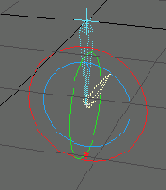
Рис. 10.88. Поверните объект Foot на -90 градусов относительно оси Pitch. Заметьте, сто при этом будут совмещены оси Bank и Heading. При вращении одной из осей повернется и другая. Это и есть "шарнирный замок" 7. В окне проекции щелкните по объекту Leg.
8. Удерживая нажатой правую кнопку, перемещайте мышь, чтобы повернуть объект Leg относительно оси Bank. Обратите внимание, что кость двигается влево-вправо, как будто вращается вокруг оси Heading. Это и есть так называемый «шарнирный замок».
9. Из выпадающего меню Coord (Системы координат), расположенного на панели инструментов, выберите пункт Coordinate System: World (Система координат: Мировая) - рис. 10.89. Теперь окружности поворота будут сориентированы относительно мировой системы координат (рис. 10.90).
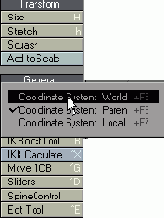
Рис. 10.89. Измените систему координат объекта Leg на World
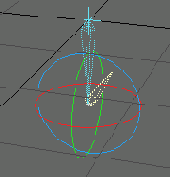
Рис. 10.90. Теперь окружности вращения расположены правильно 10. Повторите шаг 8. Теперь объект Leg поворачивается относительно оси Bank именно так, как от него и требовалось.
Иногда для анимации объекта лучше использовать альтернативную систему координат. Например, если требуется изменить угол наклона объекта, легче всего это сделать в локальной системе координат